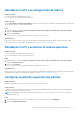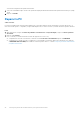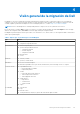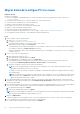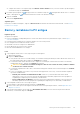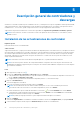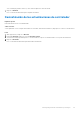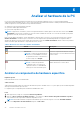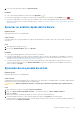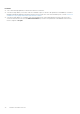Users Guide
Table Of Contents
- SupportAssist para PC del hogar, versión 3.9 Guía del usuario
- Tabla de contenido
- Introducción
- Introducción a SupportAssist para PC del hogar
- Requisitos mínimos de la PC
- Instale SupportAssist para PC del hogar
- Interfaz de usuario de SupportAssist
- Cambiar la configuración de idioma
- Creación de un perfil de SupportAssist
- Actualización de la información de contacto y envío
- Uso de un perfil de SupportAssist diferente
- Configuración de los ajustes de Internet
- Programar análisis y optimizaciones automáticas
- Actualización manual de SupportAssist
- Notificaciones
- Desinstalación de SupportAssist
- Descripción general del restablecimiento y la reparación del sistema
- Visión general de la migración de Dell
- Descripción general de controladores y descargas
- Analizar el hardware de la PC
- Optimización de la PC
- Visión general del asistente virtual
- Creación de una solicitud de asistencia
- Descripción general de la solución de problemas
- Descripción general del historial
- Obtención de soporte
- Preguntas frecuentes
- SupportAssist para PC del hogar: recursos
- Cómo ponerse en contacto con Dell
Se muestra la configuración de reparación del sistema.
3. Seleccione la cantidad de espacio en disco duro que desea asignar para almacenar instantáneas de reparación del sistema, por ejemplo,
15 GB.
4. Haga clic en Guardar.
Reparar la PC
Sobre esta tarea
La función de reparación del sistema le permite diagnosticar y solucionar problemas comunes que pueden ocurrir antes de que la PC se
inicie en el sistema operativo. Comprueba y corrige la tabla de particiones, los archivos de inicio y el estado del sistema operativo Windows.
Pasos
1. Abra SupportAssist, navegue a Solución de problemas > Restaurar la PC con System Repair y haga clic en Iniciar reparación
del sistema.
2. Haga clic en Sí, reiniciar.
La PC se reinicia y se muestra la interfaz de usuario de SupportAssist OS Recovery.
● Si el problema se soluciona correctamente, se muestra el estado Todo volvió a la normalidad. Haga clic en FINALIZAR.
● Si el problema no se puede solucionar o la reparación no se ha realizado correctamente, aparecerá un mensaje de error. Haga clic
en RESTABLECER OPCIONES para restablecer el sistema operativo de la PC. Consulte Descripción general del restablecimiento
y la reparación del sistema.
22 Descripción general del restablecimiento y la reparación del sistema